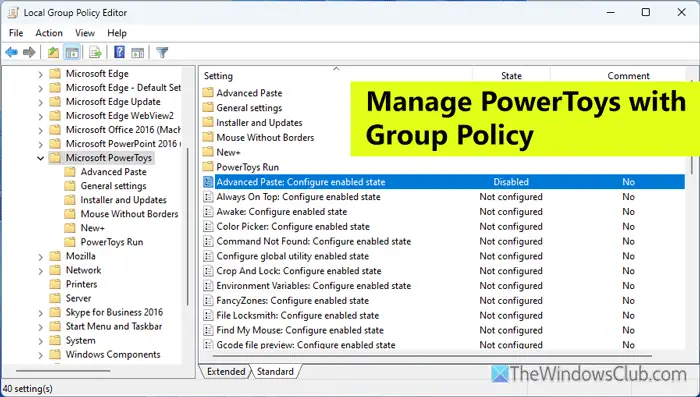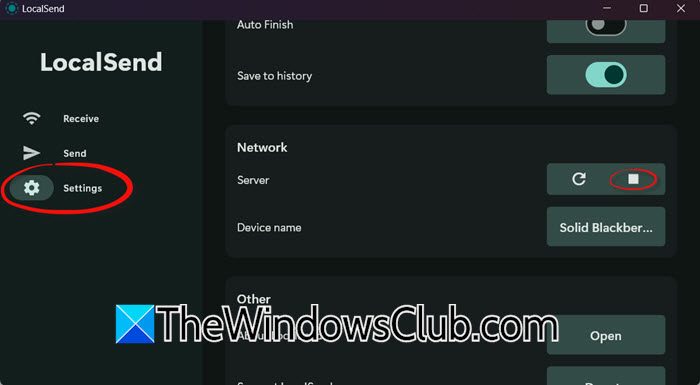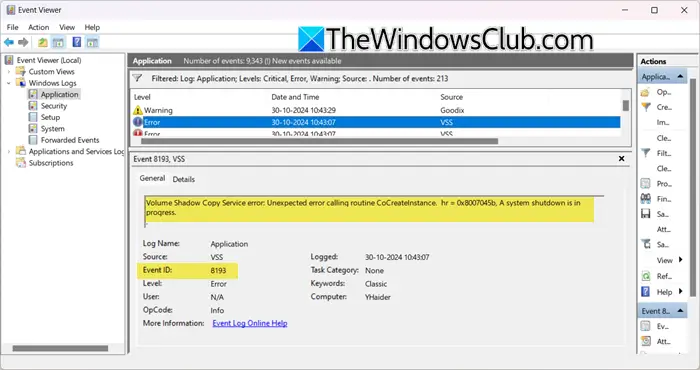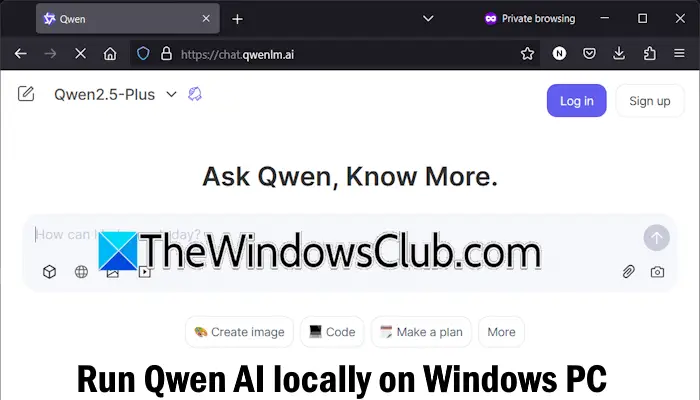在本指南中,我们将讨论如何使用Windows安全在视窗11以获得最佳保护。 Windows 11 附带了内置的防病毒套件,称为 Windows Security(通常也称为Windows Defender的或者微软卫士)。 它有一些很棒的安全功能您可以使用它来为您的 PC 提供最佳保护。 在本文中,我们将列出一些使用 Windows 安全并保护您的设备免受攻击的提示多种威胁、病毒和恶意软件。
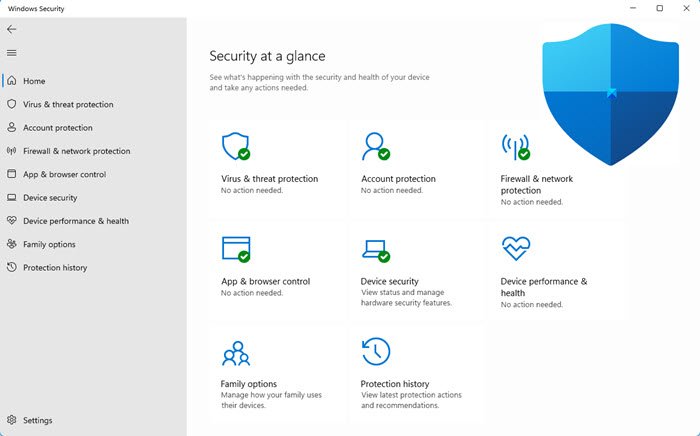
您可以遵循以下提示,在 Windows 11 中使用 Windows 安全性以获得最佳保护:
- 始终在您的电脑上安装最新的 Windows 更新。
- 定期执行病毒扫描。
- 配置病毒和威胁防护设置。
- 启用反勒索软件保护。
- 从扫描中排除特定项目。
- 使用帐户保护选项。
- 启用防火墙和网络保护。
- 配置应用程序和在线安全设置。
- 检查设备安全选项。
- 确定设备性能和运行状况。
- 管理家长控制和连接的设备。
1]始终在您的电脑上安装最新的Windows更新

首先也是最重要的,您应该确保您拥有安装了所有最新的 Windows 更新在您的电脑上。 通过最新更新,您的系统上会安装新的安全补丁,从而增强设备的整体安全性。 此外,为了使 Windows 安全性正常有效地工作,您必须使用最新的 Windows 版本。
所以,打开“设置”应用程序使用 Windows + I 热键,然后转到 Windows 更新选项卡。 之后,检查可用的更新,然后下载并安装它们。
2]定期执行病毒扫描

始终定期执行病毒扫描,以检测系统上的病毒和恶意软件,然后执行适当的操作。 您可以执行不同类型的扫描,包括:
- 快速扫描:它花费的时间最少,用于检查经常发现威胁的文件夹。
- 全盘扫描:这可能需要一个多小时,用于检查硬盘上的所有文件并运行程序。
- 自定义扫描:您可以检查要扫描病毒的自定义文件和文件夹。
- Microsoft Defender 离线扫描:它可以执行启动时扫描并使用最新的威胁定义从系统中删除难以删除的恶意软件。
要运行上述任何扫描,只需从“开始”菜单打开 Windows 安全应用程序即可。 然后,移动到病毒和威胁防护选项卡并单击扫描选项按钮。 之后,选择您要执行的扫描类型,然后按现在扫描按钮。

病毒扫描完成后,它将向您显示结果。 如果您的电脑上没有病毒或恶意软件,则会显示“无当前威胁”消息。 如果您的系统上检测到病毒和威胁,您将收到发现威胁通知。 您可以单击通知以打开扫描结果,然后对威胁采取以下操作之一:'隔离','消除', 和 '设备上允许'。
读:Windows Defender 离线扫描、全面扫描、快速扫描解释了
您还可以查看有关特定病毒或威胁的详细信息,包括威胁类型、警报级别、状态、受影响的文件等。Windows 安全还提供了专用的保护历史选项卡可检查和管理最新的保护操作和建议。
3]配置病毒和威胁防护设置
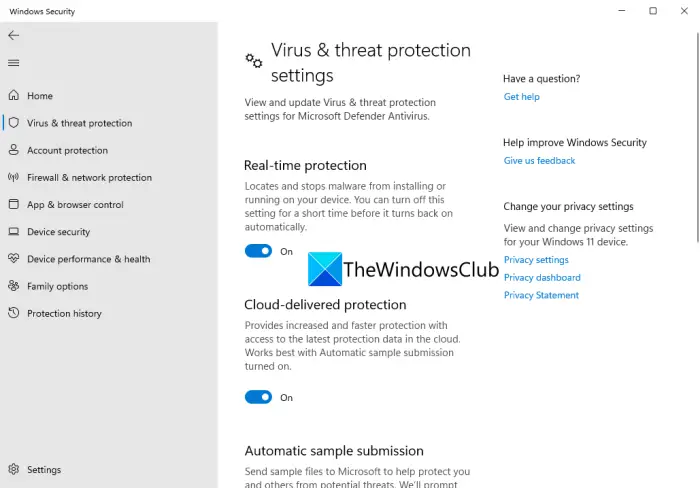
为了充分利用 Windows 安全功能,您可以相应地配置病毒和威胁防护设置。 为此,请打开 Windows 安全并转到病毒和威胁防护标签。 现在,单击管理设置病毒和威胁防护设置下的按钮。 从这里,您可以根据您的要求启用/禁用以下设置:
- 实时保护– 实时自动防御病毒和恶意软件。
- 云提供的保护– 使用 Microsoft 云中的最新保护数据和修复程序提供强大且更快的保护。
- 自动提交样品– 将有关其检测到的威胁的信息发送给 Microsoft 以改进应用程序。
- 防篡改保护– 它阻止从应用程序外部对 Microsoft Defender 防病毒组件进行修改。
4]启用反勒索软件保护
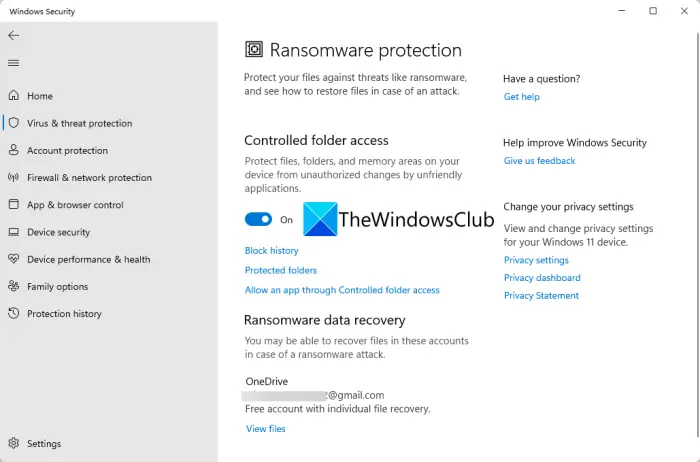
由于勒索软件恶意软件不断增加,您应该确保已启用Windows 安全中的反勒索软件保护。 您可以使用两种反勒索软件保护,包括'受控文件夹访问'(这是漏洞防护功能)和“勒索软件数据恢复”(帮助您保护您的数据免受勒索软件侵害)。 要使用这些功能,您可以按照以下步骤操作:
- 打开 Windows 安全应用程序。
- 转到病毒和威胁防护选项卡。
- 向下滚动并选择管理勒索软件保护选项。
- 您可以通过单击“受保护的文件夹”选项来添加受保护的文件夹。
- 如果需要,您可以允许应用程序通过受控文件夹访问。
5]从扫描中排除特定项目
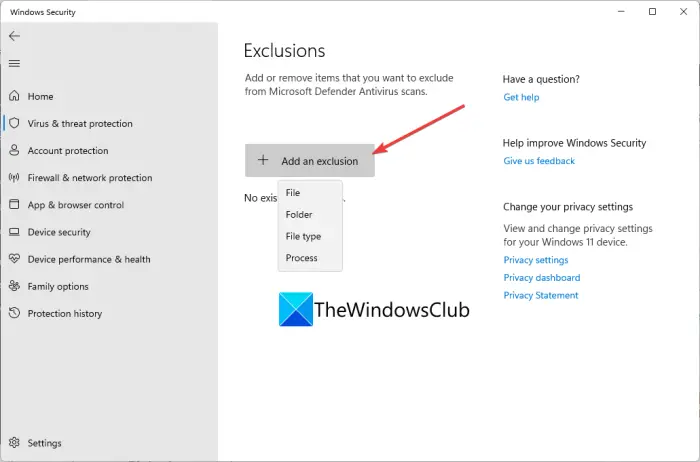
如果您不希望 Windows 安全扫描病毒的特定文件、文件夹或程序,您可以将它们添加到排除列表中。 但是,请务必确保从病毒扫描中排除的项目是可信且安全的。 以下是步骤从病毒扫描中排除特定项目:
- 打开 Windows 安全并导航到病毒和威胁防护选项卡。
- 在右侧窗格中,单击管理设置按钮。
- 向下滚动到排除情况部分,然后按添加或删除排除项按钮。
- 单击添加排除按钮,然后从文件、文件夹、文件类型和进程中选择要从扫描中排除的项目。
- 选择该项目,然后按确定。
看: 如何在 Windows 安全中手动允许被阻止的文件或应用程序。
6]使用帐户保护选项
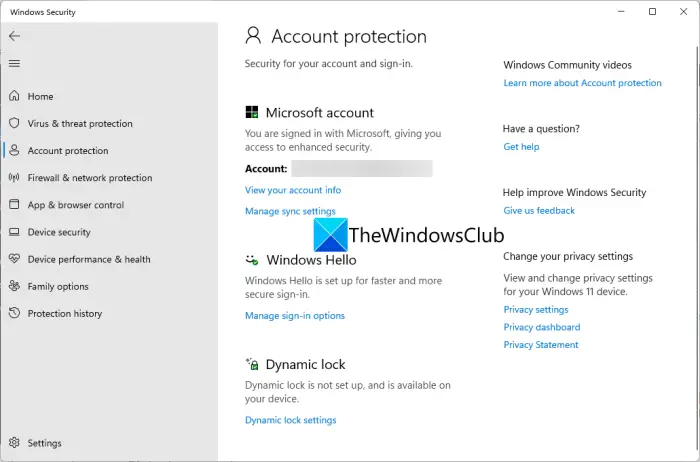
Windows 安全还提供了多个选项来通知您帐户的安全问题,并让您采取适当的操作来增强帐户保护。 你可以启用 Windows Hello 安全登录选项包括人脸识别和指纹识别,以及启用动态锁定功能。 另外,您还可以从此处查看和更改帐户设置。
相关帖子:将 Windows 安全设置重置为默认值。
7]启用防火墙和网络保护
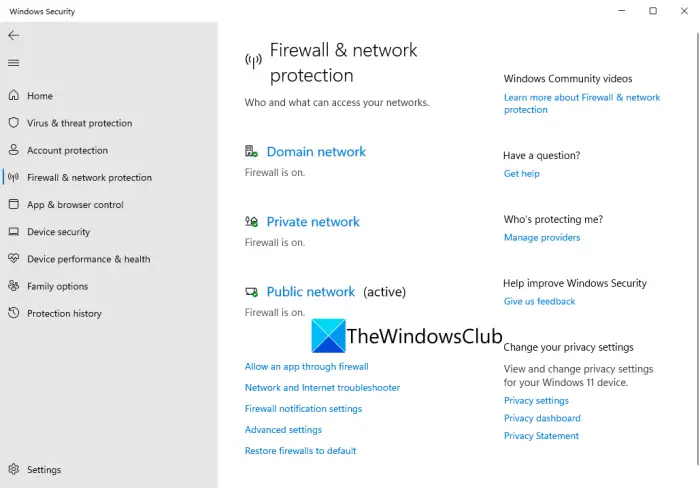
您必须在 PC 上使用的另一个重要安全选项是防火墙和网络保护。 Windows Security 使您能够监视和控制网络安全Microsoft Defender 防火墙设置。 您可以打开 Windows 安全应用程序并转到防火墙和网络保护选项卡。 从这里,您可以在域、专用和公共网络上启用防火墙。 此外,您还可以从此处访问更多防火墙设置,包括网络和互联网故障排除程序、防火墙通知设置、将防火墙恢复为默认值等。
看: 如何防止恶意软件 – 确保 Windows 安全的提示。
8]配置应用程序和在线安全设置
大多数时候,您都在网络上工作,因此启用在线安全至关重要。 Windows Security 提供了用于应用程序保护和在线安全的专用组件。 您可以进入“应用程序和浏览器控制”选项卡来访问相关设置。
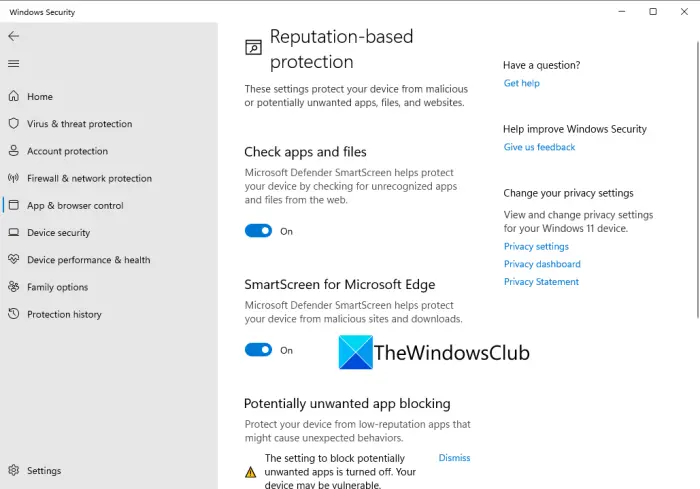
它提供了一个基于声誉的保护您可以使用该功能控制 Windows Defender SmartScreen 功能,保护您的电脑免受恶意和可能不需要的应用程序、文件、网站和下载的侵害。 您可以点击基于信誉的保护设置配置检查应用程序和文件等功能的选项,智能屏幕对于微软边缘,可能不需要的应用程序拦截, 和适用于 Microsoft Store 的 SmartScreen。
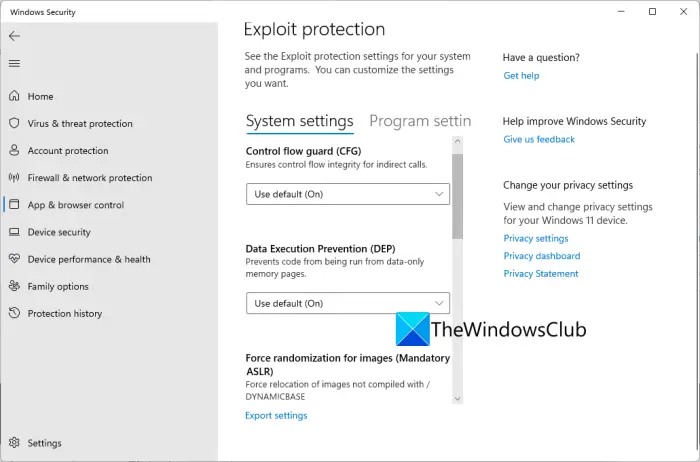
您还可以使用它的漏洞利用保护保护 PC 免受利用软件漏洞的恶意软件侵害的功能。 要配置相关设置,请单击利用保护设置选项。 从这里,您可以配置系统设置(CFG、DEP、随机内存分配等)和程序设置(对单个应用程序应用缓解措施)。
读: 如何重置Windows安全应用程序。
9]检查设备安全选项
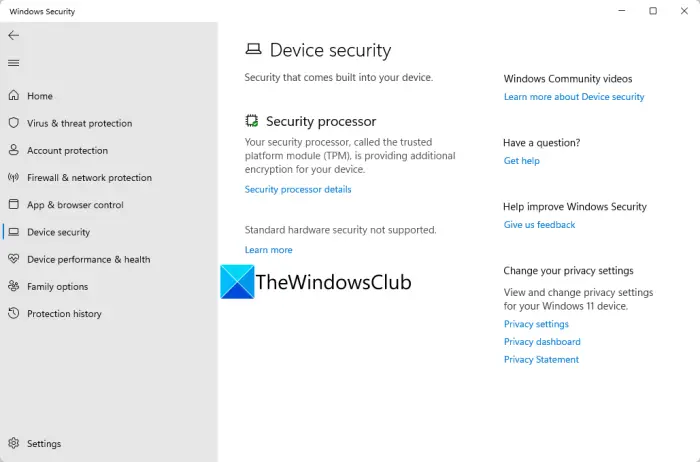
您还可以在 Windows 安全中找到一个名为“设备安全”的专用选项卡,它可以让您深入了解设备中的内置安全功能。 安全功能包括核心隔离、安全处理器和安全启动。 安全处理器(全面生产管理2.0) 和安全启动。
有关的: Windows 11 中未启用基于虚拟化的安全性。
10]确定设备性能和运行状况
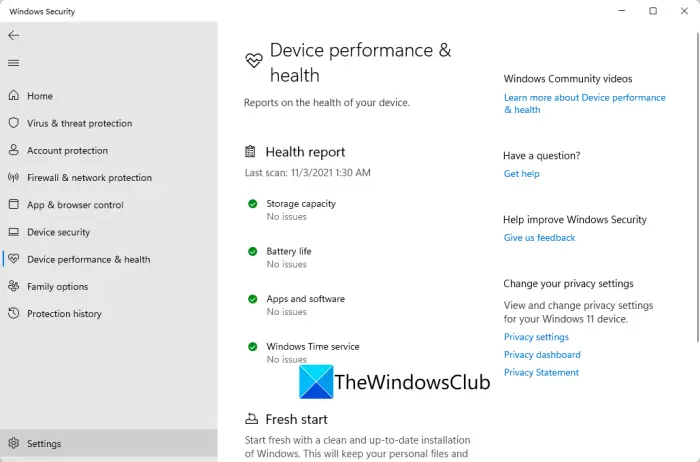
有一个设备性能和健康状况Windows 安全中的选项卡显示设备存储容量、电池寿命、应用程序和软件以及 Windows 时间服务的当前状态。 您可以看一下它并检查您的设备是否存在任何问题。 如果没有问题,那就太好了! 如果出现一些问题,您可以查看建议并采取适当的措施来解决这些问题。
读:如何启用密码重用或不安全密码存储警告在Windows安全中。
11]管理家长控制和连接的设备
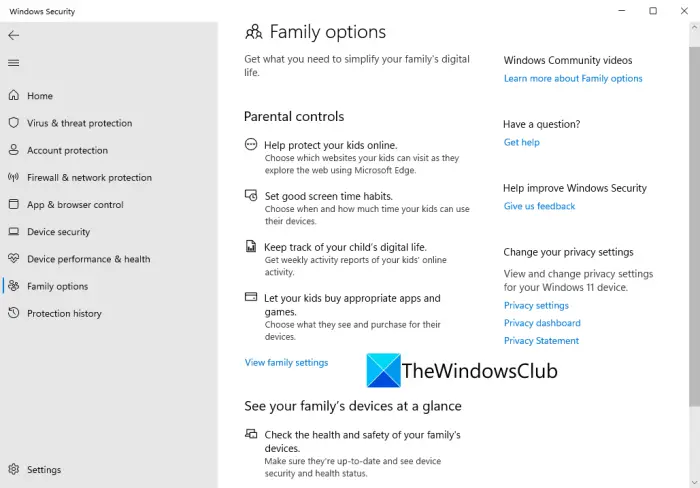
你也可以管理家长控制来自 Windows 安全。 而且,它还可以让你检查连接到你的 Microsoft 帐户的家庭设备的运行状况和安全性。
Windows 安全无法在 Windows 11 上打开?
有一些用户抱怨说Windows 安全无法在他们的电脑上打开。 如果您遇到同样的问题,可以尝试通过 Powershell 重新安装、重置应用程序、运行 SFC 和 DISM 扫描,或者卸载第三方安全套件(如果您正在使用第三方安全套件)。 更多指南将帮助您解决有关 Windows 安全的问题:
Windows 安全性在 Windows 11 上好吗?
是的,Windows Security 可以很好地工作并保护 Windows 11。 无论您是否需要保护您的计算机免受病毒、恶意软件、广告软件、勒索软件等或其他任何威胁,您都可以选择 Windows Security。 Windows Security 的最新更新附带了许多基本选项,您可以在付费反恶意软件应用程序中看到这些选项。
读:Microsoft Defender、Windows Defender、Windows 安全、Windows Defender 防火墙之间的区别
相关阅读: